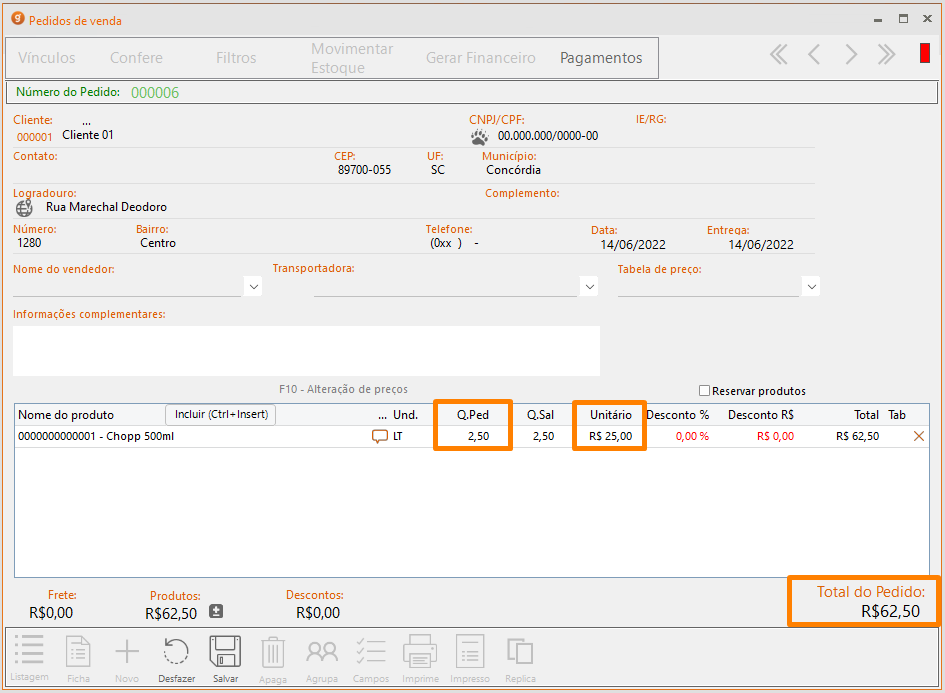Listamos neste tópico, os processos de configuração do fator de conversão utilizado para converter uma unidade de medida de um produto.
Introdução
O fator de conversão do sistema Gdoor é utilizado quando compramos o produto em uma unidade de medida e vendemos em outra.
Fator de conversão
Apresentamos duas formas de fazer o processo de conversão, um pelo cadastro de produto e outro por vínculo com o cadastro de fornecedor.
No módulo de “Produtos e Serviços”, defina as unidades de medidas de entrada e saída ao cadastrar o novo produto.
Fator de conversão no cadastro de produto
No exemplo abaixo, cadastramos um produto, que é comprado em caixas (cx) e será vendido em unidade (und).
Neste caso, cada caixa possui 25 unidades. Ou seja, 25 será o nosso fator de conversão.
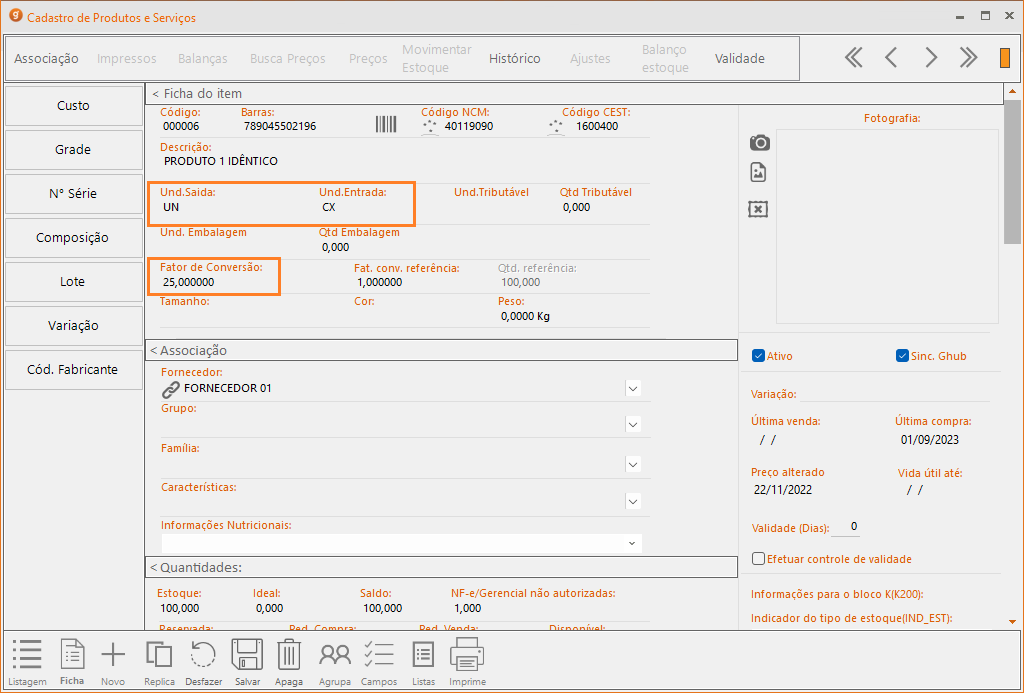
- Und. Saída: UN (indica que o produto será vendido em unidades);
- Und. Entrada: CX (indica que o produto é comprado em caixas);
- Fator de Conversão: (indica a quantidade de unidades dentro de cada caixa).
Lançamento da nota de compra
Usando ainda o exemplo acima, ao lançar a nota de compra, informamos os seguintes dados:
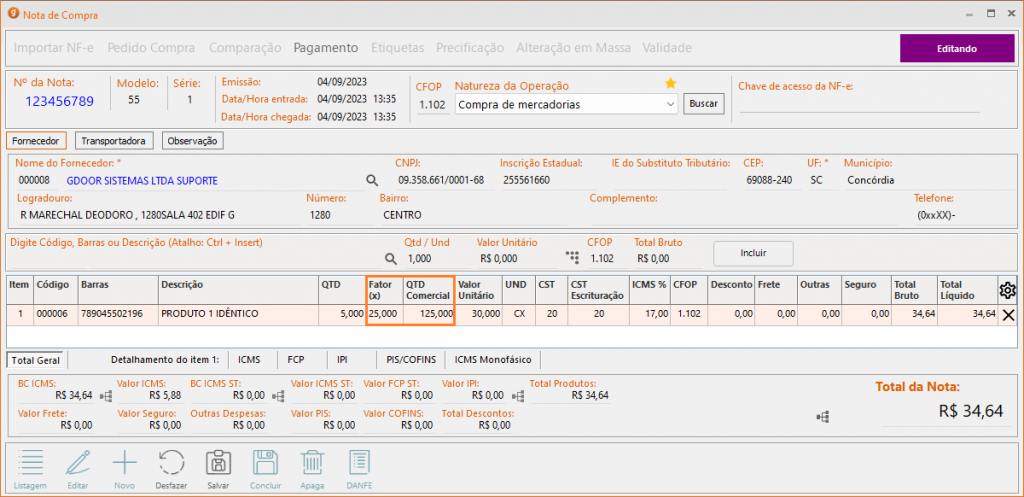
- Und.: CX (forma como o produto foi recebido, inclusive consta na nota do fornecedor);
- Qtd.: 5 (neste exemplo, estamos recebendo 5 caixas do produto);
- Unitário: 30,00 (valor pago por caixa, mesmo valor que consta na nota do fornecedor);
Fator de conversão importando o XML
Quando realizar o procedimento por importação do XML, ao informar a quantidade total de unidades recebidas no campo “qtd total [estoque]”, o sistema calcula automaticamente a quantidade recebida em cada caixa e preenche a coluna “fator [estoque]”. A partir do momento que cadastrar o produto e informar estes dados do fator de conversão, para futuras notas recebidas do mesmo fornecedor, a coluna “fator [estoque]” e “qtd total [estoque]” será preenchida automaticamente.

Vejamos o exemplo de três formas de como os produtos podem ser apresentados:
- Produto com fator: este é um exemplo de um item que já estava cadastrado e possuía o fator de conversão preenchido com 44 com a quantidade total 176. Quando este campo estiver preenchido e o fornecedor do item é novo, o sistema busca por padrão o valor informado, porém permite alteração.
- Produto sem fator: este é um exemplo de um item que já estava cadastrado e não foi alterado o cadastro do campo fator de conversão. Desta forma, é apresentado o que é cadastrado por padrão, o número 1.
- Produto novo: como este produto ainda não existe no sistema, o campo do fator de conversão está em branco permitindo informar o valor.
Note, que a quantidade do estoque está mostrando as unidades. Ao fazer este procedimento, o valor unitário da caixa também foi dividido, mostrando como custo o valor de cada unidade.
Ao informar um percentual de lucro bruto e um valor de venda, definimos também valores unitários.
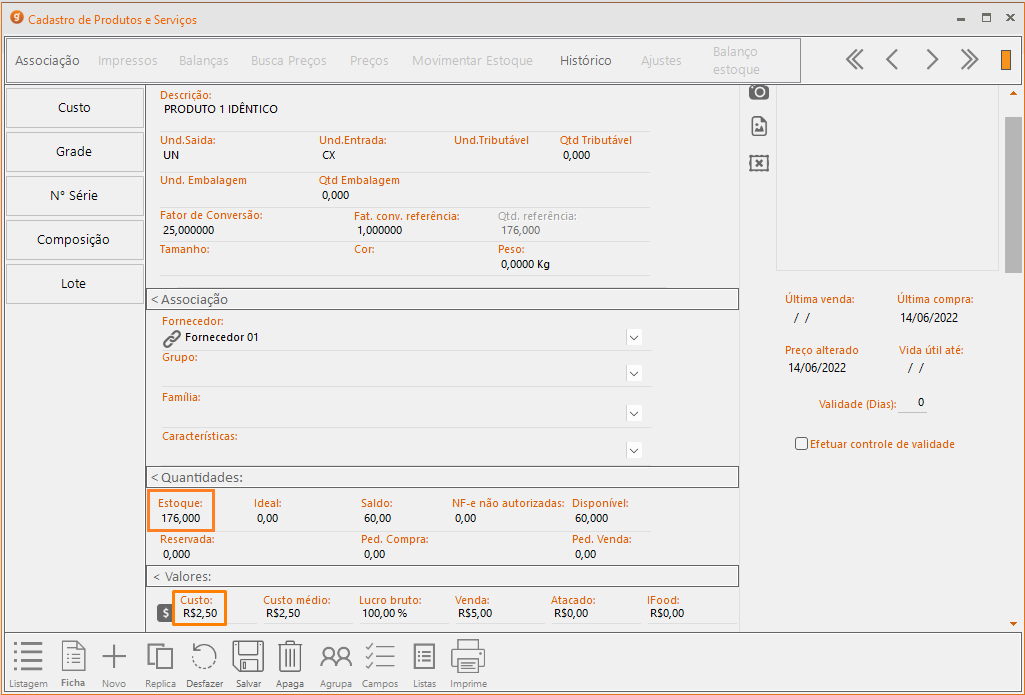
Vínculo do produto por fornecedor
O fator de conversão pode ser diferente de um fornecedor para outro, por este motivo precisará ajustar a primeira nota recebida de cada fornecedor com o fator correspondente. O sistema criará um vínculo entre fornecedor, produto e fator de conversão.
No módulo cadastro de produtos/serviços, mostra onde consideramos que as caixas fornecidas por este fornecedor possuem 25 unidades:
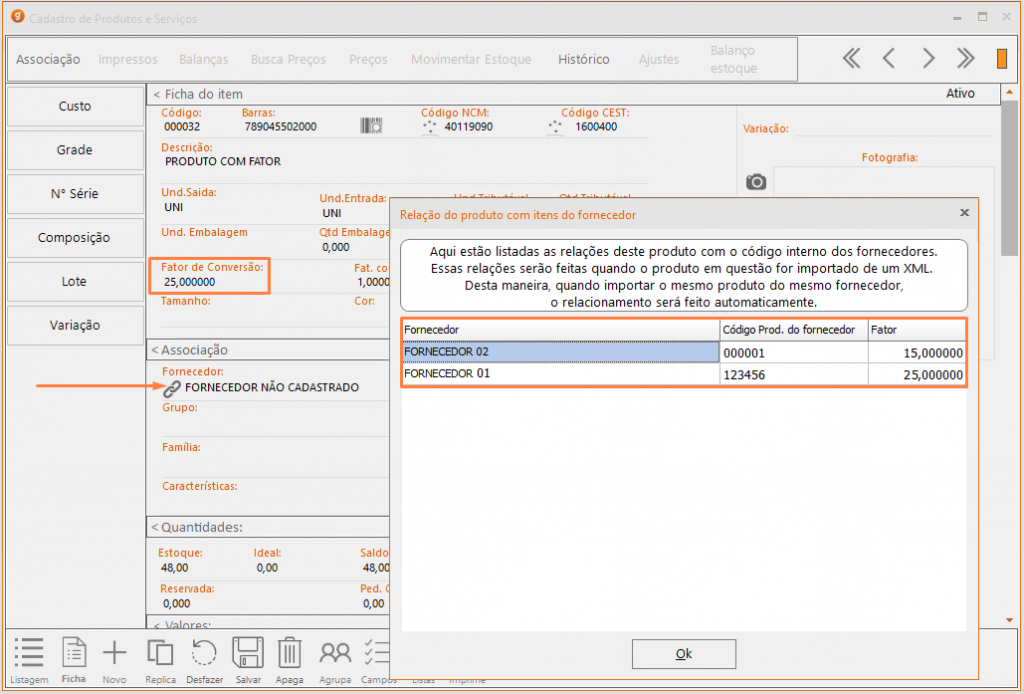
- Clicando no símbolo que indica o “Elo”, localizado ao lado do campo que apresenta o último fornecedor, será apresentada a listagem de todos os fornecedores que possuem registro de movimentação deste produto, o código interno do fornecedor para este produto, e o fator de conversão que cada fornecedor trabalha.
- Veja que o campo fator de conversão da tela do estoque está preenchido com o valor 25, porém, conforme mencionado anteriormente, quando já houver registro deste produto para fornecedores, obedecerá o fator de conversão cadastrado para cada um. Todas as notas que forem recebidas pelo Fornecedor 02, por exemplo, apresentarão automaticamente o fator de conversão 15 na importação do XML da nota de compra.
Fator de conversão referência
Diferente do fator de conversão no cadastro de produto, e por fornecedor, o fator de conversão referência será aplicado na saída do produto do estoque, no momento do lançamento no pedido de venda.
Para configurar o fator de conversão de referência, é necessário ajustar no retaguarda do sistema Gdoor. Na lateral esquerda da tela, clique no ícone “Configurações“, na guia “Geral” marque a opção “Utilizar fator de conversão de referência”.
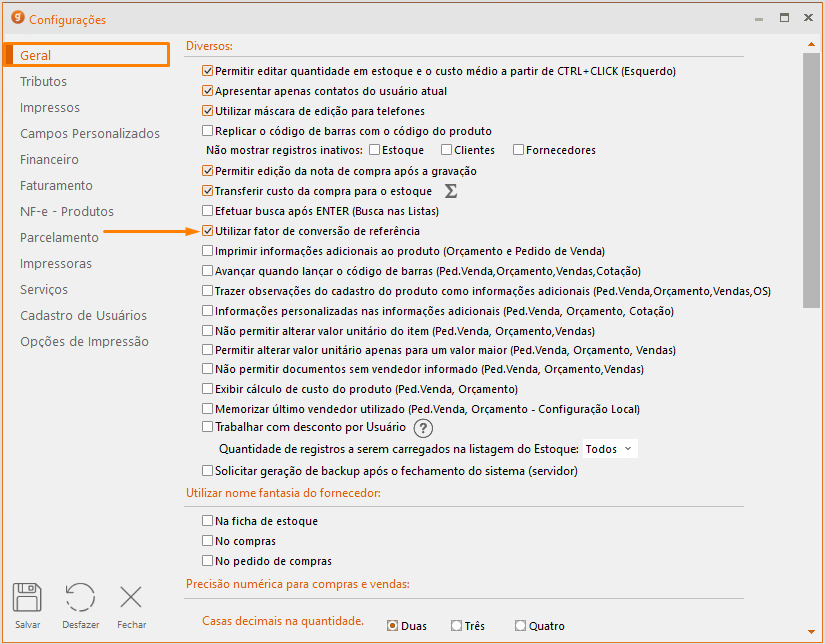
No cadastro de produtos/serviços
No módulo “Produtos e Serviços” cadastraremos as funções do fator de conversão de referência no cadastro do produto. Para exemplificar, vamos usar o produto barra de ferro 3/8. Este produto compramos em unidade e vendemos em kg (quilograma). Vamos considerar que cada barra pesa 2kg.
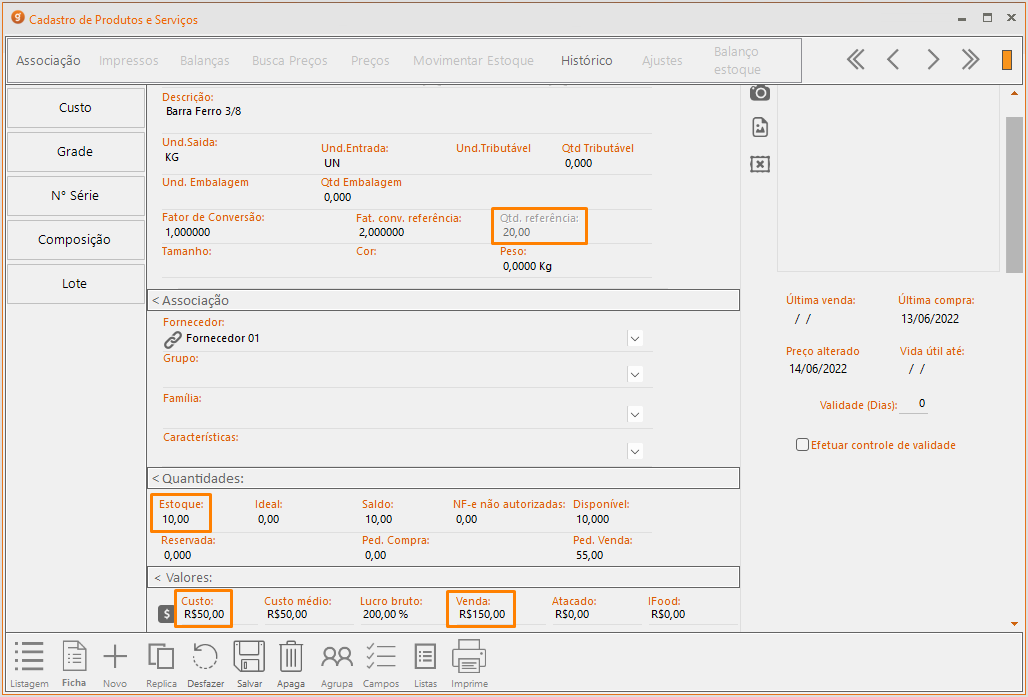
- Und. Saída: KG (Indica que o produto será vendido em quilograma);
- Und. Entrada: UN (Indica que o produto é comprado em unidade);
- Fator Conv. referência: (Indica o peso da barra comprada).
Vamos analisar com mais detalhes, alguns campos específicos do fator de conversão referência:
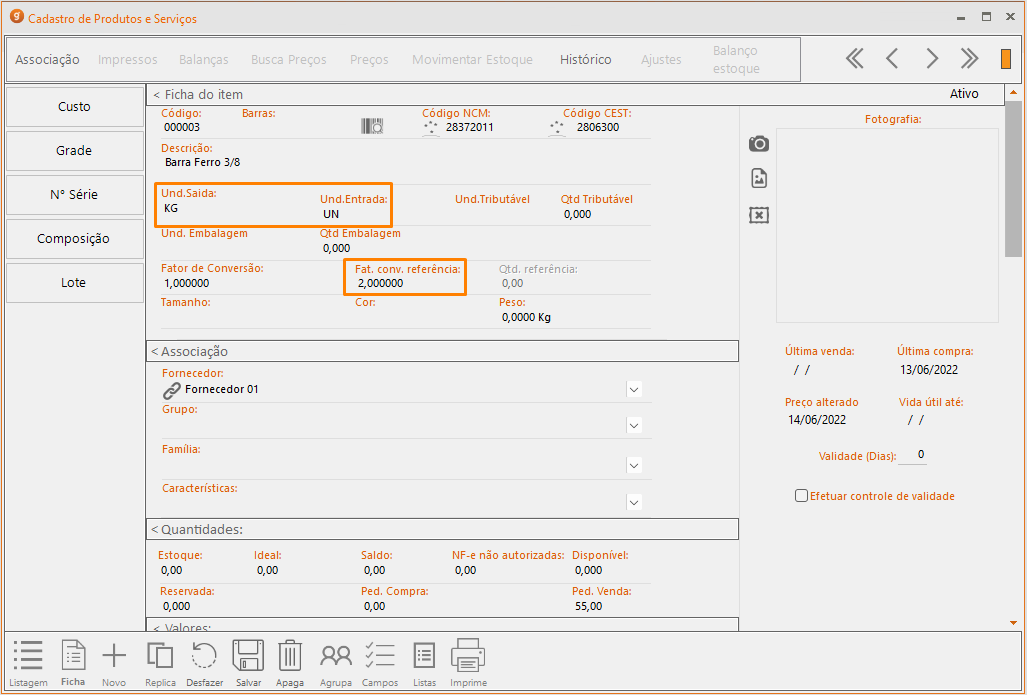
Estoque: 10 (quantidade de barras lançadas na nota de compra);
Custo: R$ 50,00 (valor de cada barra comprada);
Venda: R$ 150,00 (preço de venda do produto final – o produto em kg);
Qtd. referência: 20 (Considerando que cada barra dessas pesa 2kg e possuímos 10 barras em estoque, então o total de quilos deste produto é 20. Este campo mostra um cálculo feito de forma automática: estoque x fat. conversão referência).
O processo do fator de conversão de referência, foi desenvolvido especificamente para o pedido de vendas. Após efetuar o pedido com a execução da rotina, você poderá importar diretamente para um documento fiscal.
No pedido de venda
No módulo “Pedido de venda”, selecione o produto: barra de ferro, informe a quantidade de barras e clique em salvar.
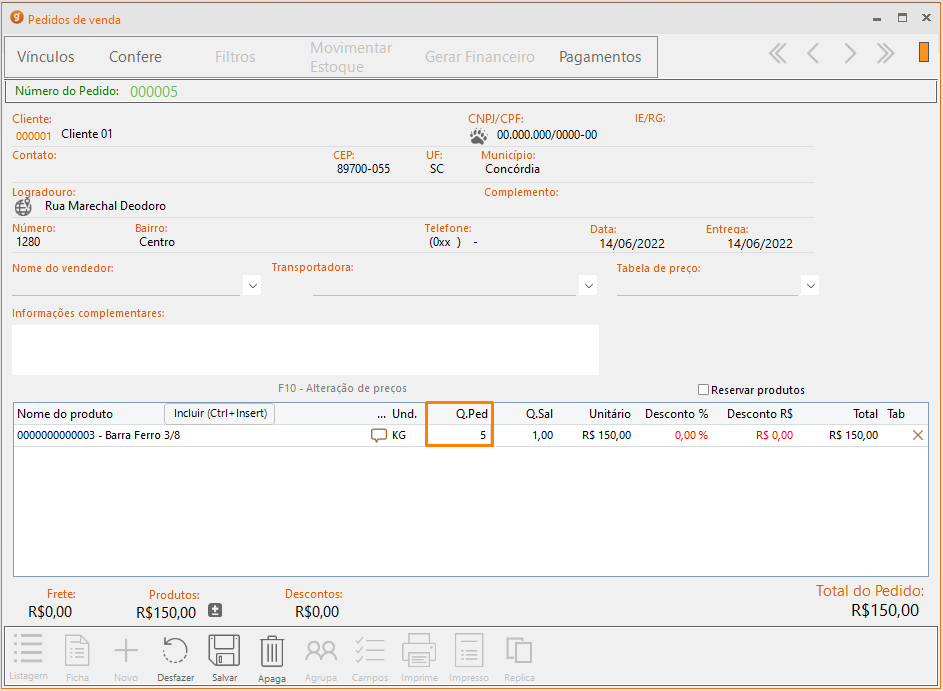
Neste momento o cálculo é executado da seguinte forma:
As 5 barras de ferro divididas pelo peso de 2kg cada, resultam na venda de 2,5 kg.
5 / 2 = 2,5
Assim, o preço de venda de R$ 150,00 por kg, multiplicado por 2,5kg, resulta no valor final de R$ 375,00.
2,5x R$ 150,00 = R$ 375,00
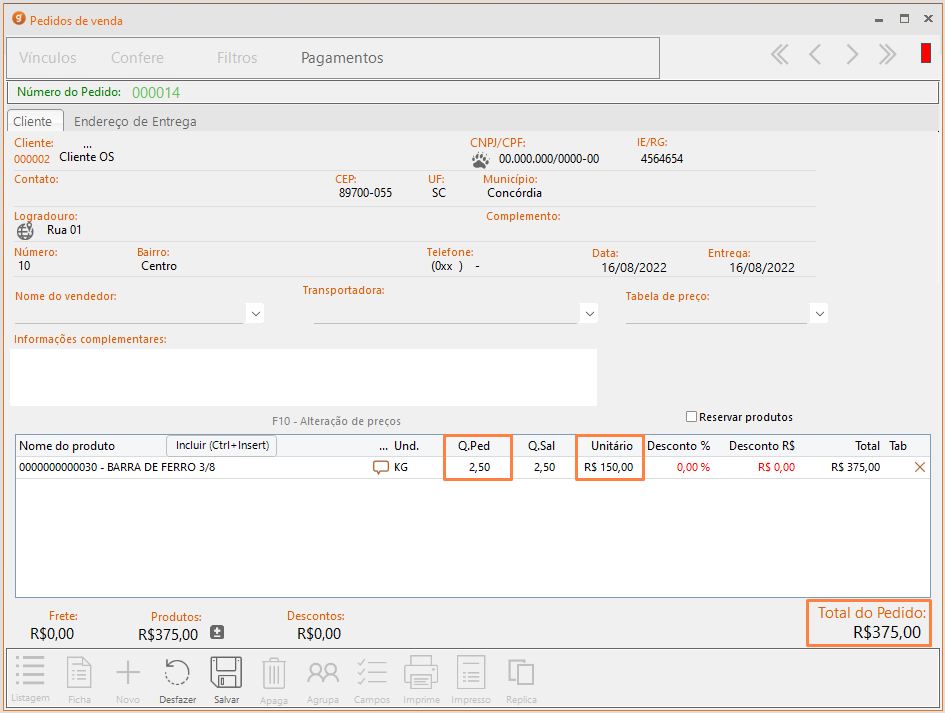
Usando o fator de conversão e o fator de conversão de referência
No exemplo seguinte, vamos utilizar os dois tipos de fatores de conversão: consideramos que o cliente compra chopp no barril de 30 litros e revende o chopp em copos de 500ml de cada. Inicialmente, configuramos o cadastro do produto com os dois fatores de conversão:
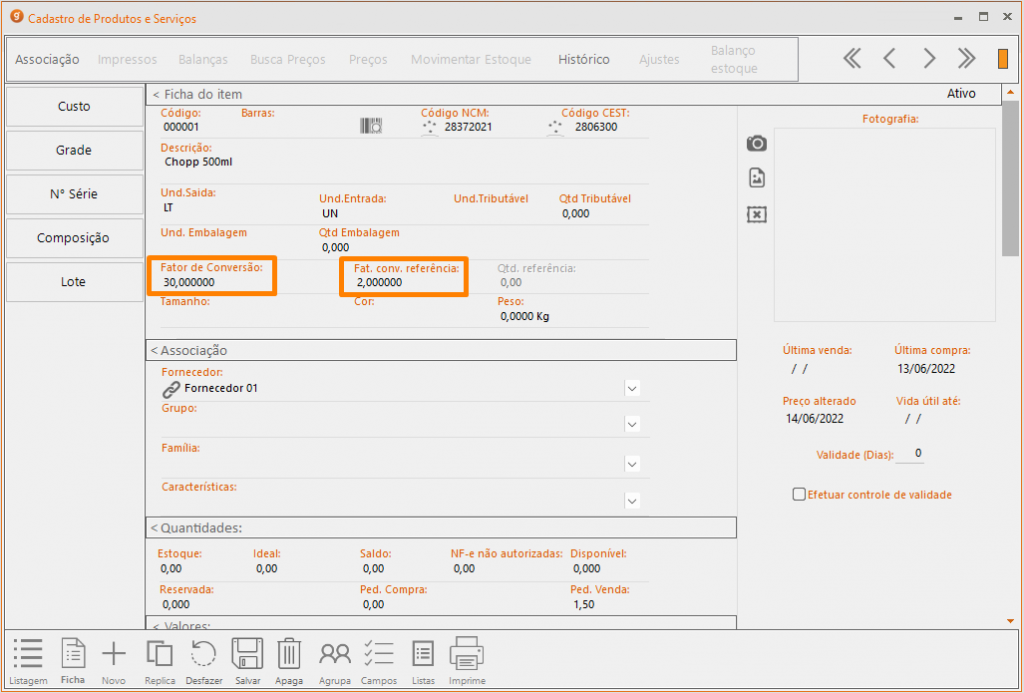
Fator de Conversão: 30 (o chopp é comprado em unidades de barris de 30 litros. Logo, informamos ao sistema que para cada barril recebido na nota devem ser gerados 30 litros no estoque).
Fator Conv. referência: 2 (o produto a ser vendido é em litro, em copos de 500ml. Informamos 2, porque para cada 2 unidades, venderemos 1 litro);
Na compra
Lançamos a nota de compra já com o fator de conversão para a entrada configurado.
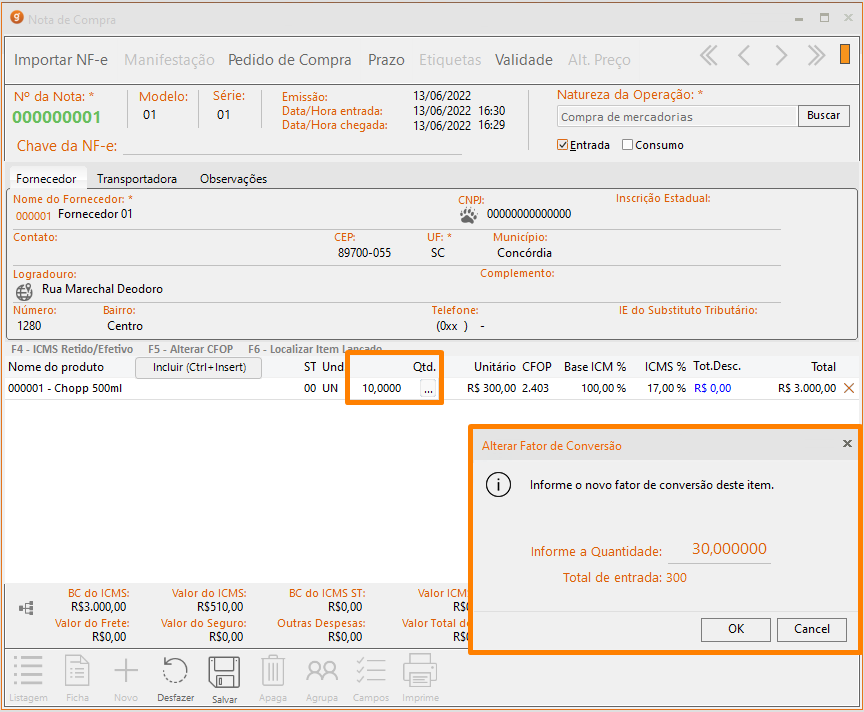
A quantidade de barris informada foram 10. Como o cadastro do produto está pronto, automaticamente a quantidade de chopp de entrada é de 300 litros.
Estoque: Informamos a quantidade de 300 que são litros convertidos já para a venda.
Custo: R$ 10,00 (cada barril custou R$300,00). Como o barril possui 30 litros, então meu custo será de R$ 10,00 por litro.
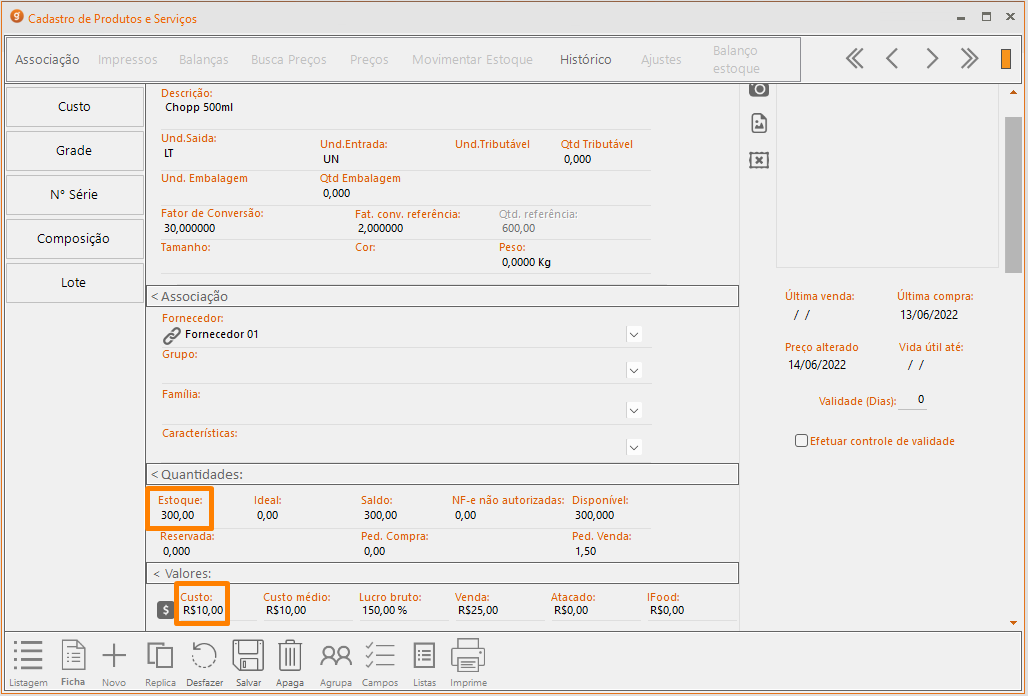
Na venda
Lançamos o item no pedido de venda com a quantidade de 5 copos de 500ml cada, resultando na venda de 2,5 litros de chopp, os quais multiplicados pelo preço de R$ 25,00 (valor por litro), totalizam R$ 62,50 de venda.